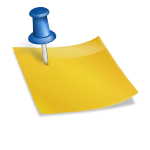컴퓨터를 하는 시간이 길어짐에 따라 보안검색이 없는 각종 링크를 클릭하는 빈도도 많아지고 있습니다.
최근 속도도 많이 느려진 것 같고, 의도하지 않은 링크로 연결된 걸 보면 컴퓨터에 이상이 생기고 있다는 걸 직감해요.
당신 컴퓨터의 보안이 의심스럽다면?
백신 프로그램을 컴퓨터에 깔아서 제 컴퓨터의 안전을 지키면 될 것 같아요.
오늘은 컴알못도 쉽게 따라할 수 있도록 V3 무료 백신 다운로드 방법과 꿀 기능에 대해 알아보겠습니다.
V3 무료 백신 다운로드 받아보자
악성코드나 각종 랜섬웨어에서 자유로워지기 위해 설치부터 하세요.
검색창에 V3 또는 V3 Lite 등을 입력하신 후 1페이지 맨 위쪽의 앱 홈페이지에서 V3 Lite 무료 백신 설치를 클릭합니다.
무료이지만 로그인하지 않고 여러 번의 클릭으로 쉽게 V3 백신을 다운로드 할 수 있는 장점이 있습니다.
만약 백신이 설치되어 있을 경우 프로그램 간 충돌로 인해 문제가 발생할 수 있으므로 기존 백신을 먼저 삭제하고 V3를 설치하세요.
V3 무료 백신을 다운로드 받은 후 몇 단계에 걸친 설치 과정을 보여드렸습니다.각 화면에서 해당 내용에 동의하며 설치 폴더를 지정하고 설치를 합니다.
마지막 단계에서 ZUM을 시작 페이지로 설정 해제하는 것이 좋습니다.
V3 Lite 가 설치되어 실행창이 표시되었습니다.
PC 최적화는 최적화 대상 레지스트리 청소를 실시합니다.신속검사는 감염되기 쉬운 영역을 선택하여 검사합니다.One Click은 PC 최적화와 빠른 검사를 한 번에 진행합니다.추가적으로PC보안 > 전체검사는 메모리 프로세스, 부트 레코드, 시스템 드라이브를 포함한 PC 전체의 영역을 검사합니다.프로그램 관리 > 프로그램 관리 > 프로그램 관리는 컴퓨터에 설치된 프로그램 상황을 확인하고 불필요한 프로그램을 삭제할 수 있습니다.
PC관리 > ActiveX 관리에서는 PC에 설치된 ActiveX 현황을 확인하고 불필요한 ActiveX를 삭제할 수 있습니다.
One 잠금을 실시하여 PC 최적화와 신속검사를 한번에 실행합니다.
검사 시간 58 초가 지난 후 감염 수 3 건이 확인되었습니다.결과 상세 내용을 클릭해 봅니다.
악성코드를 깨끗하게 고쳐야 해요’치료하기’를 클릭하여 감염 파일을 치료합니다.
1분도 안 돼 해결!
꿀 기능이 뭐가 있지?지금부터는 V3 Lite의 기능을 보도록 하겠습니다.게임 모드 사용
설정(톱니바퀴)>사용환경>사용자설정
게임 모드는 게임 시 방해받지 않는 게임 사용자 기능입니다.
게임 모드 사용을 체크하면 알림, 자동 업데이트, 예약 업데이트, 예약 스캔 등의 작업이 진행되지 않게 하거나 화면에 나타나지 않게 해줍니다.●30일 동안 광고를 보지 않는다
설정 > 사용환경 > 알림 설정
무료 프로그램을 사용하기 때문에 광고 노출은 감수해야 할 부분이죠.광고를 끄는 기능이 있어요.30일 동안 광고를 보지 않는 것을 선택하면 됩니다.30일마다 체크해 줄 필요가 있겠군요.
PC 실시간 검사
설정 > PC스캔설정 > PC 실시간스캔
PC실시간 검사 종료 후 자동으로 시작 시간을 설정할 수 있습니다.10분 후, 30분 후, 60분 후 PC 재시작 시 미사용 중 선택할 수 있습니다.
예약 검사
설정 > PC스캔설정 > 예약스캔 >
검사 시간을 매일 매주 매월 한 번만 시간을 지정하여 예약해 둘 수 있습니다.지금까지 V3 무료 백신 다운로드 후 꿀 기능까지 살펴보았습니다.이상으로 포스팅이 끝납니다.